Google Duo Nýir eiginleikar og stillingar

Google Duo er myndspjall farsímaforrit sem er fáanlegt fyrir alla notendur Android og iOS. Það er líka til vefútgáfa sem hægt er að nálgast á borðtölvum og
Uppfærsla 7. júlí 2020: Google hefur nú aukið fjölda þátttakenda sem leyfilegt er í hverju myndsímtali í 32 þátttakendur. Þessi aukning kemur til vegna vaxandi vinsælda Google Duo keppinauta sem gera þér kleift að hafa allt að 100 þátttakendur í einu myndsímtali.
Þegar kemur að því að búa til leiðandi hugbúnað í iðnaði geta mjög fáir haldið kerti fyrir Google. Mountain View fyrirtækið hefur reynt heppni sína í mörgum geirum iðnaðarins og flestir þeirra hafa reynst blása keppinautana upp úr vatninu. Að þessu sinni, meðan á COVID-19 heimsfaraldrinum stóð, hefur það beint sjónum sínum að myndsímtölum og við erum ánægð með það.
Google hefur sem stendur þrjár myndsímtölulausnir: Meet (áður þekkt sem Hangouts Meet), Hangouts og Duo . Allir þrír eru frábærir í sjálfu sér, en ef við yrðum beðin um að henda einum valmöguleika, þyrftum við að fara með venjulegu Hangouts. Hangouts, þrátt fyrir að hafa einhver fríðindi, býður ekki upp á neitt sem hin tvö missa af.
Í þessu verki munum við skoða þá tvo sem lifðu af brotthvarfsprófið okkar - Meet og Duo - og hjálpa þér að velja bestu lausnina fyrir þig. Nú, án frekari ummæla, skulum við komast að því.
Innihald
Algeng fríðindi Google Duo og Meet
Áður en þú skoðar eiginleika sem aðgreina þessa tvo myndbandssímtöl/fundavettvanga í sundur skaltu skoða sameiginlega styrkleika þeirra tveggja.
Ókeypis
[ Uppfærsla (6. maí 2020) : Eins og við var að búast hefur Google gert úrvalsmyndfundaþjónustu sína, Meet, ókeypis fyrir alla notendur. Þú getur farið á opinberu vefgátt Meet eða hlaðið niður appinu frá Google Play til að byrja.]
Fyrir aðeins nokkrum dögum síðan hefði þessi punktur verið skákaður í þágu Duo vegna þess að Meet krafðist þess að þú hefðir G Suite aðgang. Hins vegar tilkynnti Google nýlega að þeir myndu gera Google Meet ókeypis fyrir alla og til að vera gjaldgengur þurftirðu aðeins Google auðkenni. Við erum viss um að Google vann mörg hjörtu með þeirri tilkynningu og það jafnar líka leikvöllinn með Duo.
► Hvernig á að fá Google Meet ókeypis
Dulkóðun

Dulkóðun tryggir að myndsímtöl þín og skilaboð séu falin fyrir hnýsnum augum. Hvort sem það er ríkisstjórnin eða smáhakkarar, þá getur enginn haft hendur í hári þeirra upplýsinga sem þú ert að skiptast á. Google Meet og Duo gætu virkað á annan hátt, en í grunninn eru þeir tveir öruggustu valkostirnir.
Þó að Google Duo noti end-to-end dulkóðun, notar Meet Transport-Layer dulkóðun til að halda gögnunum þínum öruggum. Að auki eru allar Meet upptökur geymdar á dulkóðuðu sniði, sem tryggir hugarró.
720p myndsímtöl
Á sínum tíma voru myndsímtöl furðu og lúxus. Upplausn þessara myndsímtala snerti varla 360p og áður var töluverður hávaði á skjánum. Núna eru myndsímtöl orðin hluti af lífsstíl okkar og við eigum mönnum eins og Google og Skype að þakka fyrir það.
Duo og Meet eru tveir af áreiðanlegustu valkostunum sem til eru, sem geta haldið stöðugum 720p straumi. Það besta: þeir geta haldið gæðum sínum jafnvel á lélegum tengingum.
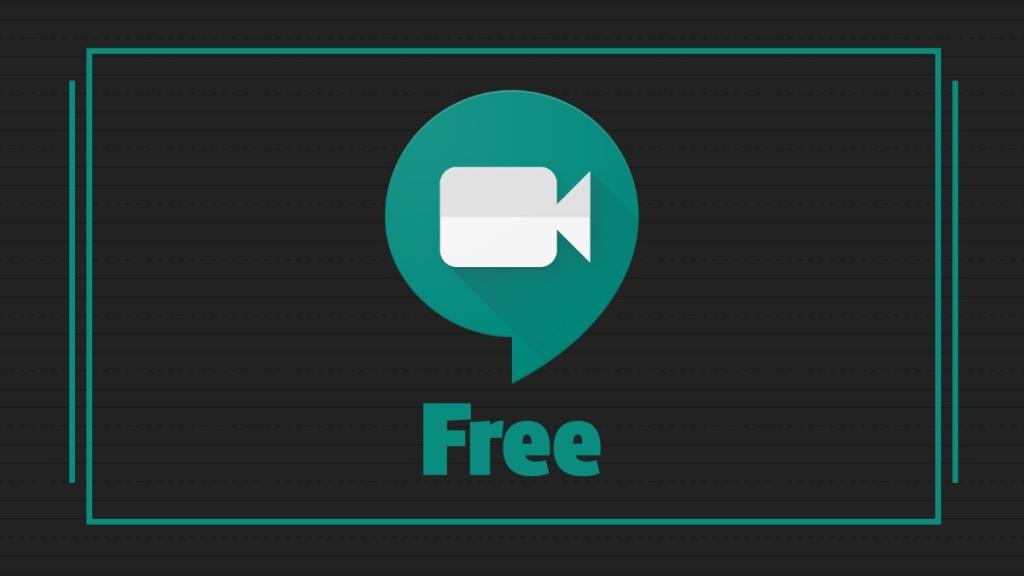
Af hverju ættir þú að velja Google Meet?
Hingað til var Meet áður úrvalslausn, aðeins boðin þeim sem eru með úrvals GSuite reikning. Hins vegar, miðað við þær ótrúlegu aðstæður sem við erum í, hefur Google ákveðið að gera þjónustuna ókeypis aðgengilega Gmail notendum. Útbreiðsla á að hefjast í maí og verður smám saman aðgengileg öllum notendum um allan heim.
Hér eru helstu ástæðurnar fyrir því að þú ættir að prófa Google Meet:
Fullkomið fyrir stóra fundi
Á síðustu tveimur árum hefur Google Duo komið fram sem einn af leiðandi myndsímtölum fyrir Android notendur. Við ræsingu gat Duo aðeins auðveldað 4 manna hópsímtöl. Í síðustu uppfærslum hefur Google fært töluna í 12 og hélt að það væri nóg til að koma til móts við þarfir flestra notenda sinna.
Til einkanota ættu 12 manns myndsímtöl að vera meira en nóg. Hins vegar, ef þú ert hluti af stofnun sem krefst þess að fleiri en 12 manns séu viðstaddir fundi, væri skynsamlegt að flytja yfir á Google Meet. Vettvangurinn styður allt að 250 meðlimi - ókeypis útgáfa býður upp á 100 tengiliði - í einu myndsímtali og gerir þér jafnvel kleift að streyma til allt að 100.000 manns.
Skjádeiling
Skjádeiling er ómetanlegt tæki fyrir stofnanir sem krefjast náins samstarfs. Með því að deila skjánum þínum með jafnöldrum þínum geturðu auðveldlega komið hugsunum þínum á framfæri; vera eins lýsandi og mögulegt er. Google Duo leyfir þér ekki, eins og þú veist nú þegar, að deila skjánum þínum. Meet, aftur á móti, býður upp á öfluga skjádeilingu, jafnvel fyrir ókeypis notendur.
Rauntíma myndatextar
Þessi eini eiginleiki Google Meet breytir töluðum orðum í texta á skjánum í rauntíma - um leið og þau eru töluð. Ef talað er skýrt eru töluðu textarnir furðu nákvæmir, sem fer langt í að auka aðgengi. Viltu að fundir þínir verði innihaldsríkari og auðveldari að skilja? Skiptu yfir í Meet.
Hópmyndsímtal á tölvu
Á milli þessara tveggja, aðeins Google Meet gerir þér kleift að hafa símafund úr tölvu. Þó að Duo leyfi 12 þátttakendum úr síma eða spjaldtölvu, á vefútgáfu þess á tölvu, eru símtölin takmörkuð við einn á móti einum. Það er jafn lélegt og það kemur á óvart, en það er það. Sem betur fer höfum við lausn sem gerir þér kleift að hringja og taka á móti hópmyndsímtölum í tölvu , en það er ekki nýliði sem getur unnið með dag frá degi.
► Hvernig á að hringja hópsímtöl á Duo á Windows eða macOS PC
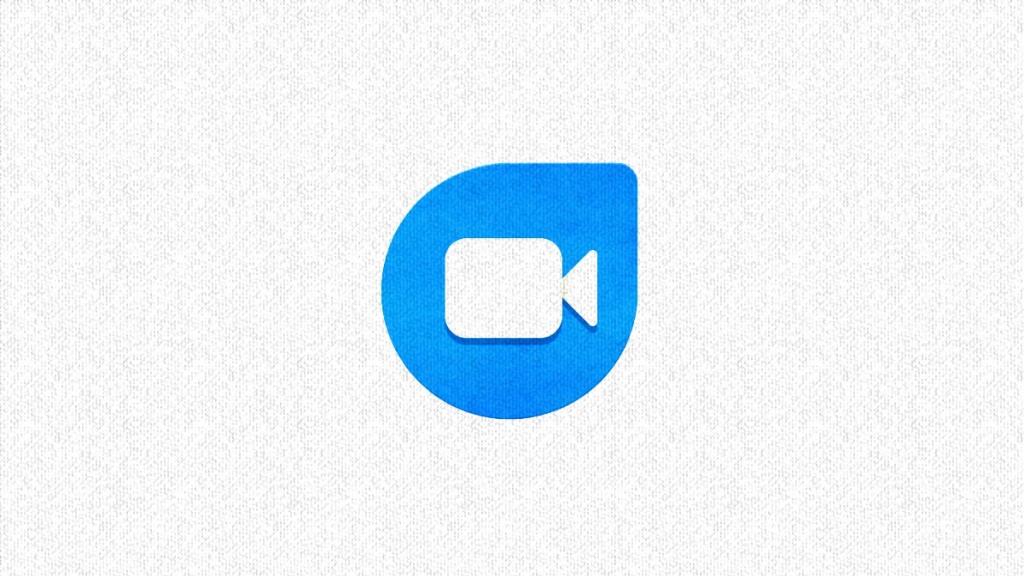
Af hverju ættir þú að nota Google Duo?
Google Duo hefur alltaf verið og mun alltaf vera ókeypis. Það er ekkert smá letur til að passa upp á og það eru fullt af frábærum eiginleikum til að hlakka til. Hér eru uppáhalds Google Duo eiginleikar okkar:
Myndskilaboð
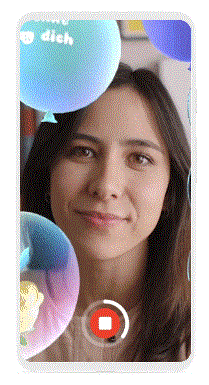
Ólíkt Google Meet er Duo eingöngu smíðað til einkanota. Svo, náttúrulega, Google hefur gert allt sem það gat til að gera myndsímtalaforritið eins náið og mögulegt er.
Fyrir þau pirrandi tækifæri þegar myndsímtöl eru ekki valkostur býður Duo upp á snjallt valkost myndskilaboða. Þú gætir líka valið síu eða áhrif - AR áhrif innifalin - til að gera skilaboðin þín meira spennandi. Þessi skilaboð vara í eina mínútu og hægt er að senda þau til allt að 32 meðlima í einu.
Til að taka upp myndskilaboð skaltu einfaldlega strjúka niður á miðjum skjánum og smella á rauða upptökuhnappinn.
Andlitsmynd og lítil birtustilling
Google, eins og við öll vitum, er óumdeildur leiðtogi í ljósmyndun í lítilli birtu og fyrirtækið hefur einnig stráð yfirburði sínum í lítilli birtu ofan á Duo. Meðan á myndsímtölum stendur býður appið þér „ Lágt ljós “ rofa, sem bætir myndgæði verulega við lélegar birtuskilyrði.
Google Duo appið á Android býður einnig upp á annan upplifunarbætandi rofa sem kallast „Portrait“. Eins og nafnið gefur til kynna mun það kveikja á portrettstillingu með því að smella á rofann, sem gerir bakgrunninn óskýrari og gerir manneskjuna fyrir framan myndavélina betur aðgreinda.
Að fanga uppáhalds augnablikið þitt
The líflegur GIF ofan skýrir það allt. Með nýjum væntanlegum eiginleika muntu geta fanga minni myndsímtalsins með því að ýta á skjáhnapp. Það er nýr eiginleiki sem heitir Duo Moments sem gerir þér kleift að taka mynd af Google Duo símtali og hann verður fljótlega aðgengilegur öllum Duo notendum.
Hins vegar er þetta ekki í boði fyrir hópmyndsímtalið þar sem fleiri en tveir taka þátt, en Google sagði að þeir væru að vinna að því. Einnig myndum við sleppa því ef við segðum þér ekki að þessi eiginleiki sé einnig fáanlegur í nýlega opnuðum myndsímtölum frá Facebook, Messenger Rooms .
Bætt merkjamál fyrir betri myndsímtöl í hægum tengingum
Nýlega tilkynnti Google að það myndi gera Duo óaðfinnanlegri og stamlausari jafnvel við lélegar gagnatengingar. Með því að nýta sér AV1 þjöppunaralgrímið gæti Duo hringt virðuleg myndsímtöl jafnvel á 30kbps tengingu. Eiginleikinn er þegar byrjaður að birtast en gæti tekið nokkrar vikur að ná í tækið þitt.
Eins og sýnt er í punktunum hér að ofan eru bæði Duo og Meet einstaklega færir valkostir, með eigin styrkleika og veikleika. Þó að Google Duo skari fram úr í persónulegum símtölum leyfir það þér ekki að fara framhjá 12 manna markinu. Google Meet er aftur á móti sérhannað fyrir stór fyrirtæki en skilar ekki endilega frábærum árangri við óhagstæð birtuskilyrði.
Þannig að ef markmið þitt er að stækka og bjóða upp á praktískari upplifun mælum við með að þú prófir Google Meet. Annars, fyrir persónulegri, náinn myndsímtöl ætti Google Duo að vera forritið sem þú vilt.
Google Duo er myndspjall farsímaforrit sem er fáanlegt fyrir alla notendur Android og iOS. Það er líka til vefútgáfa sem hægt er að nálgast á borðtölvum og
Með fordæmalausri lokun sem hylja göturnar í þögn, eru myndsímtöl og ráðstefnuforrit þörf klukkutímans. Allt frá traustum stöðugum flytjendum eins og WhatsApp og Skype til nýkominna…
Þú hefur ákveðið að hætta við Zoom og prófa Google Duo. Þú hefur fundið út hvernig á að nota það, en þér gæti liðið eins og þú sért að missa af einhverju. Þú veist
Uppfærsla 7. júlí 2020: Google hefur nú aukið fjölda þátttakenda sem leyfilegt er í hverju myndsímtali í 32 þátttakendur. Þessi aukning kemur til vegna vaxandi vinsælda Google Duo comp…
Covid-19 heimsfaraldurinn neyðir einstaklinga og stofnanir á netinu til að sjá hvert annað og eiga samskipti. Veffundir, tónleikar og gleðistundir á netinu
Sjáðu hversu auðvelt það er að deila skjánum þínum á Google Duo og hvað þú getur gert þegar forritið bilar.
Þarftu að sjá í hverjum þú hringir mest og símtalstímana? Þessi handbók mun hjálpa þér með það.
Google Duo er einn af mörgum Zoom valkostum sem til eru. Þú gætir hafa heyrt um það oft, en aldrei stoppað til að sjá hvað það getur gert fyrir þig. Það gæti verið
Verndaðu friðhelgi þína og hindraðu fólk í að finna þig á Duo með því að nota netfangið þitt. Sjáðu hvaða stillingar þú þarft að breyta.
Sparaðu geymslupláss í tækinu þínu með því að koma í veg fyrir að Google Duo visti margmiðlunarskrár í galleríforritinu. Sjáðu hvernig á að stöðva sjálfvirkt niðurhal skráa.
Safnaðu bestu vinum þínum í einn hóp á Google Duo. Sjáðu hvernig þú getur búið til hóp.
Þó að sjónvarp muni líklega virka vel án nettengingar ef þú ert með kapaláskrift, eru bandarískir notendur farnir að skipta yfir í nettengingu
Eins og í hinum raunverulega heimi mun sköpunarverkið þitt í Sims 4 á endanum eldast og deyja. Simsar eldast náttúrulega í gegnum sjö lífsstig: Barn, Smábarn, Barn, Unglingur,
Obsidian er með margar viðbætur sem gera þér kleift að forsníða glósurnar þínar og nota línurit og myndir til að gera þær þýðingarmeiri. Þó að sniðmöguleikar séu takmarkaðir,
„Baldur's Gate 3“ (BG3) er grípandi hlutverkaleikur (RPG) innblásinn af Dungeons and Dragons. Þetta er umfangsmikill leikur sem felur í sér óteljandi hliðarverkefni
Með útgáfu Legend of Zelda: Tears of the Kingdom geta aðdáendur komist inn í anda leiksins með besta HD veggfóðurinu. Meðan þú gætir notað
https://www.youtube.com/watch?v=LKqi1dlG8IM Margir spyrja, hvað heitir þetta lag? Spurningin hefur verið til síðan tónlist hófst. Þú heyrir eitthvað sem þú
Hisense sjónvörp hafa verið að ná vinsældum sem ágætis fjárhagsáætlun fyrir frábær myndgæði og nútíma snjalleiginleika. En það er líka falið
Ef þú notar Viber reglulega gætirðu viljað athuga hvort einhverjum hafi líkað við skilaboð. Kannski skrifaðir þú eitthvað til að fá vin þinn til að hlæja, eða vilt bara
Ef þú átt Apple tæki hefurðu eflaust fengið óumbeðin skilaboð. Þetta gæti hafa verið frá fólki sem þú þekkir sem þú vilt ekki að sendi þér
TikTok hefur vald til að skjóta fyrirtækinu þínu eða feril og taka þig frá núlli í hetju á skömmum tíma, sem er ótrúlegt. Áður fyrr þurftu menn að hoppa


















